win7系统怎么将权限修改为最高管理员权限【图文教程】
2020-01-06 18:52:20作者:系统之家
相信很多使用win7的小伙伴都碰见过:想删除一个文件却出现没有权限的提示,这是十分让人苦恼的。那么应该怎样才能设置成最高管理员权限呢?其实方法很简单,只需要几步操作即可,下面就让小编给大家讲解一下如何修改电脑为最高管理员权限吧,详细的图文教程为大家奉上,有需要的小伙伴可以前来看看哦。
方法/步骤:
方法一:
1.右键选中“计算机”中的“管理”进入,在打开的管理界面中找到“本地用户和组”,选中“用户”,右键点击其中的“administrator”,选择“属性”进入。
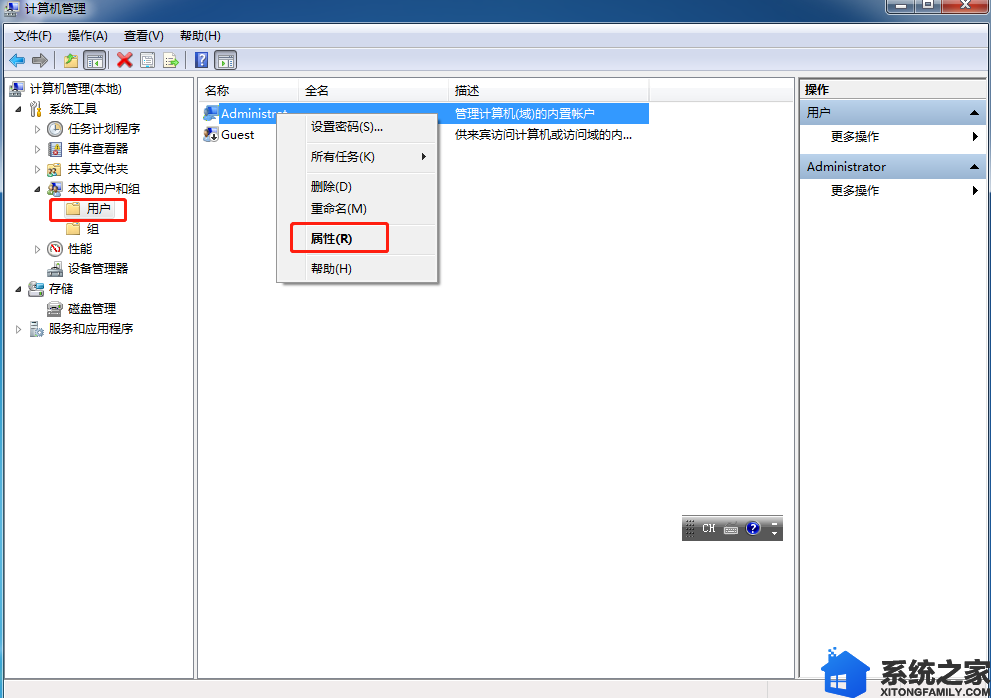
2.随后在弹出的属性窗口中取消勾选“账户已禁用”的复选框,最后点击“确定”即可。
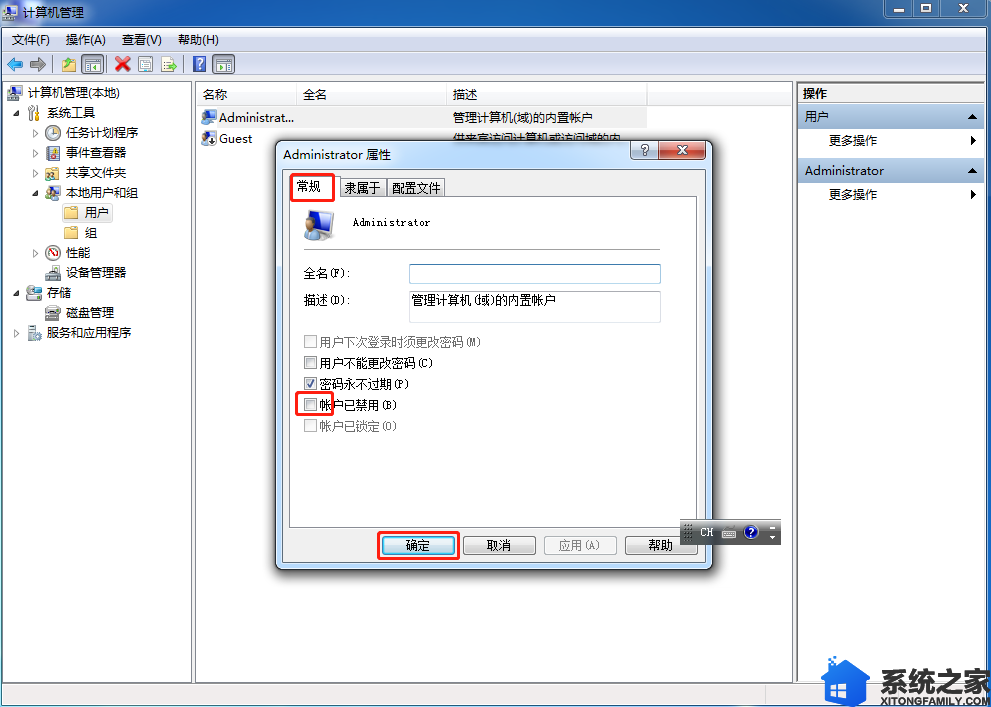
方法二:
1.右键选中桌面空白处,点击“新建”-“文本文档”,此时复制并保存以下代码,注意文件保存类型为“.reg”。
Windows Registry Editor Version 5.00
[HKEY_CLASSES_ROOT\*\shell\runas]
@="管理员取得所有权"
"NoWorkingDirectory"=""
[HKEY_CLASSES_ROOT\*\shell\runas\command]
@="cmd.exe /c takeown /f \"%1\" && icacls \"%1\" /grant administrators:F"
"IsolatedCommand"="cmd.exe /c takeown /f \"%1\" && icacls \"%1\" /grant administrators:F"
[HKEY_CLASSES_ROOT\exefile\shell\runas2]
@="管理员取得所有权"
"NoWorkingDirectory"=""
[HKEY_CLASSES_ROOT\exefile\shell\runas2\command]
@="cmd.exe /c takeown /f \"%1\" && icacls \"%1\" /grant administrators:F"
"IsolatedCommand"="cmd.exe /c takeown /f \"%1\" && icacls \"%1\" /grant administrators:F"
[HKEY_CLASSES_ROOT\Directory\shell\runas]
@="管理员取得所有权"
"NoWorkingDirectory"=""
[HKEY_CLASSES_ROOT\Directory\shell\runas\command]
@="cmd.exe /c takeown /f \"%1\" /r /d y && icacls \"%1\" /grant administrators:F /t"
"IsolatedCommand"="cmd.exe /c takeown /f \"%1\" /r /d y && icacls \"%1\" /grant administrators:F /t"
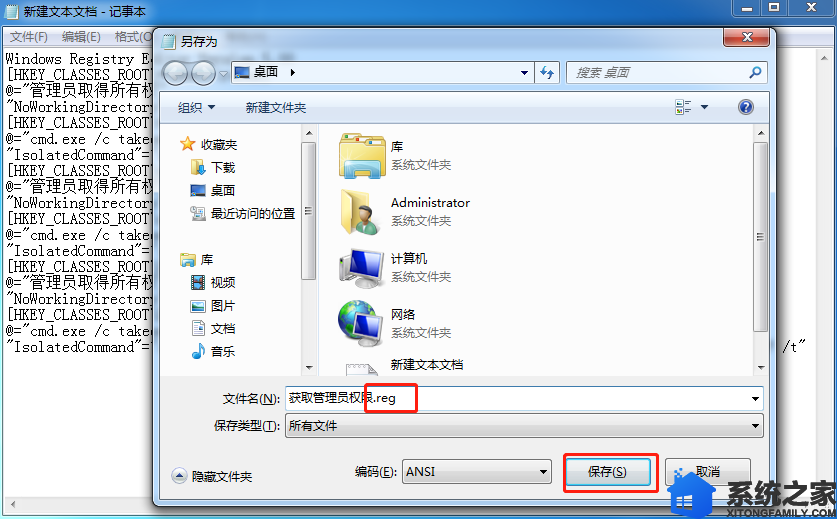
2.此时双击打开该文件,电脑会弹出提示窗口,直接选中“是”即可。

3.最后电脑会提示我们此项已成功添加到注册表,最后点击“确定”即可。
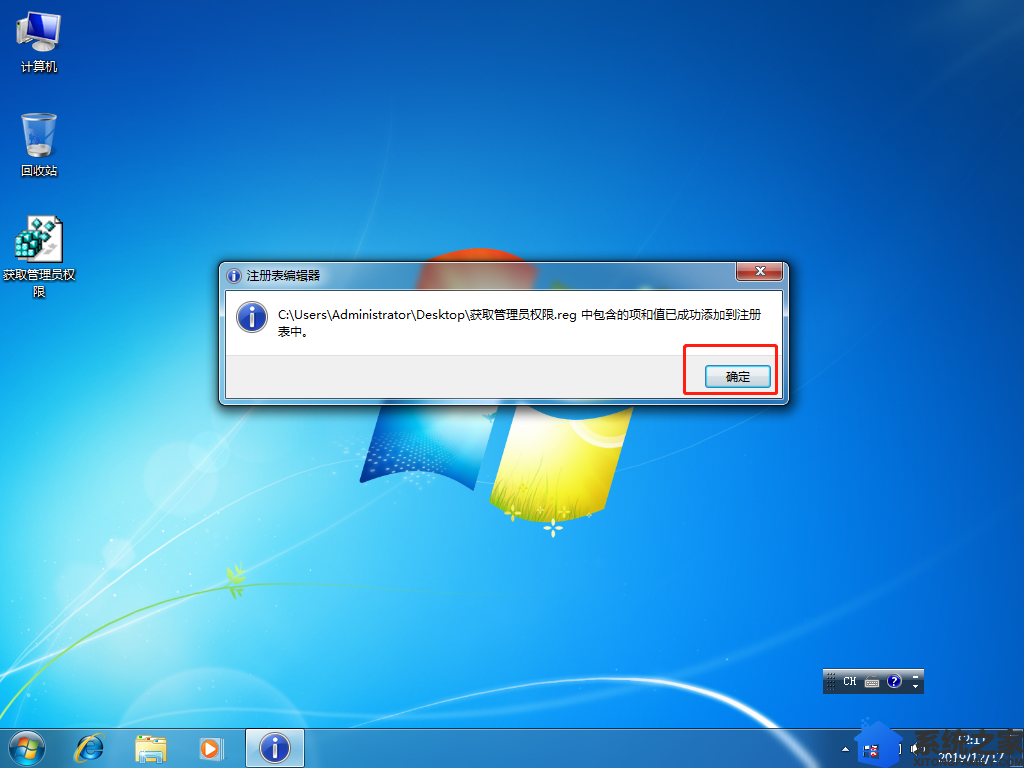
4.右键选中需要运行的软件或者文件夹,此时就能看到“以管理员身份运行”了。
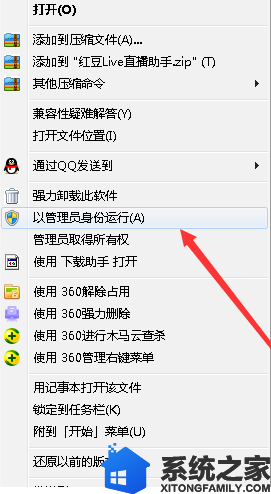
以上就是本次小编为大家带来的设置最高管理员权限的两种方法,小伙伴们都学会了吗?
